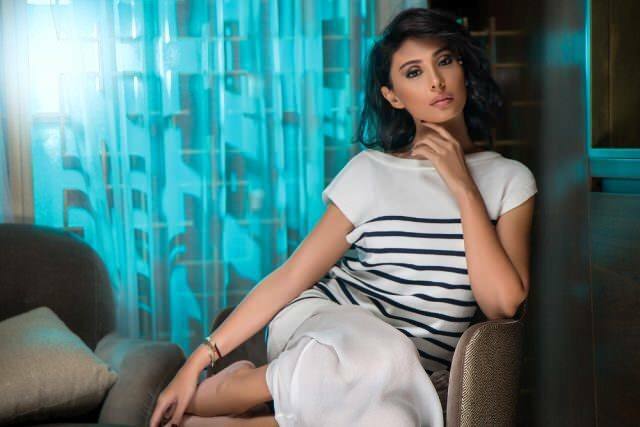3 etapas para criar podcasts com o Google Hangouts On Air: examinador de mídia social
Hangouts Do Google / / September 26, 2020
 Você está pensando em começar um podcast?
Você está pensando em começar um podcast?
Você já pensou em usar o Google Hangouts On Air?
Seus podcasts não precisam parar nos arquivos de áudio básicos. O Hangouts On Air do Google oferece maneiras de criar áudio, vídeo e melhor SEO.
Neste artigo, você descobrirá como crie podcasts mais dinâmicos usando os recursos integrados do Google Hangouts On Air.
Por que podcasts com Google Hangouts On Air?
Tradicionalmente, os podcasts baseados em entrevistas são feitos via Skype usando Gravador de chamadas do Skype da eCamm em um Mac ou Pamela para Skype em um PC. Ambos são programas estáveis com boa qualidade de som e a opção de gravar vídeo. Essas ferramentas funcionam bem, mas e se você pudesse melhorar o seu jogo?

Os Hangouts On Air do Google são uma forma progressiva de marketing de conteúdo. Eles são eventos ao vivo hospedados no Google+ que transmitir e gravar simultaneamente no YouTube.
O recurso que separa o Hangouts On Air de uma chamada pré-gravada do Skype é o público ao vivo (mas a opção de vídeo e as oportunidades aprimoradas de SEO também não prejudicam). Quando comecei a usar o Google Hangouts On Air para meus podcasts, tive um aumento de 108% nos downloads mensais (sem contar as visualizações no YouTube).
A realização de uma entrevista online ao vivo traz um novo elemento para seus podcasts - você ter pessoas assistindo, comentando e fazendo perguntas em tempo real. O resultado é uma experiência muito mais valiosa e interessante para o seu público.
Nº 1: Configurar e hospedar um Hangout On Air do Google
Para usar o Google Hangouts On Air, você deve conecte uma conta do Google+ com o canal do YouTube onde o vídeo será transmitido. Vá para sua conta do YouTube, clique no menu Configurações e escolha Conectar ao Google+.
O vídeo abaixo contém instruções completas para conectar o Google+ e o YouTube.
https://www.youtube.com/watch? v = k_rFHZkaC7E
Para criar um novo Google Hangout On Air, vá para a tela inicial do Google+, clique no menu suspenso e escolha Hangouts.
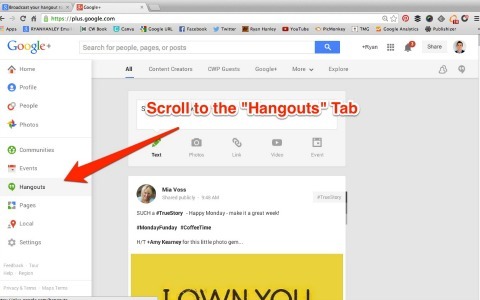
Na página do Hangouts, role para baixo e clique no botão Iniciar um Hangout On Air.
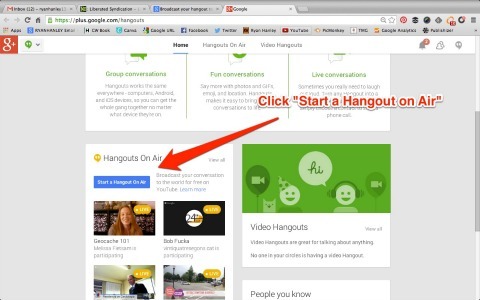
No pop-up, dê um título e uma descrição ao seu Hangout On Air, escolha se deseja inicie o Hangout agora ou agende-o para mais tarde e escolha o seu público.
Uma observação importante sobre a escolha de seu público: a menos que você queira que apenas um grupo seleto de pessoas possa participar de seu Hangout On Air, sempre adicione Público à caixa de público.
Para os fins deste artigo, presumo que você optou por iniciar um Hangout On Air agora e pode veja a tela de captura do Hangout On Air. Você deve veja você mesmo e todos os convidados que você convidou para o show.
Neste ponto, você NÃO está gravando. Para começar a gravar, clique no botão Iniciar transmissão e, em seguida, clique em Go Live.
O sinal On Air acenderá em amarelo, mas pode demorar alguns segundos. Agora você está gravando e qualquer pessoa que estiver assistindo ao seu programa poderá ver e ouvir você.
Obtenha o treinamento de marketing do YouTube - online!

Quer melhorar seu engajamento e vendas com o YouTube? Em seguida, participe do maior e melhor encontro de especialistas em marketing do YouTube para compartilhar suas estratégias comprovadas. Você receberá instruções passo a passo ao vivo com foco em Estratégia, criação de vídeo e anúncios do YouTube. Torne-se o herói de marketing do YouTube para sua empresa e clientes conforme você implementa estratégias que obtêm resultados comprovados. Este é um evento de treinamento online ao vivo de seus amigos no Social Media Examiner.
CLIQUE AQUI PARA MAIS DETALHES - A VENDA TERMINA EM 22 DE SETEMBRO!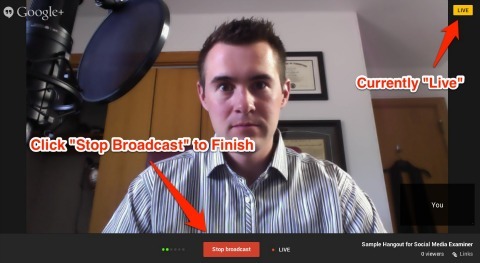
Para encerre seu Hangout On Air e pare de gravar, clique no botão Parar transmissão. Dê ao sistema alguns segundos e depois verifique se o sinal On Air está desligado e indica Off Air. Quando você vê isso, está fora do ar e o público não pode mais vê-lo.
Nº 2: Baixe e exporte o arquivo MP4
Durante o Hangout On Air, o YouTube gravou todo o show. Para ver e fazer o download, faça login em sua conta do YouTube e clique em Gerenciador de vídeos para veja uma lista de todos os seus vídeos do YouTube. Clique em Menu ao lado da miniatura do vídeo e escolha Baixar MP4.
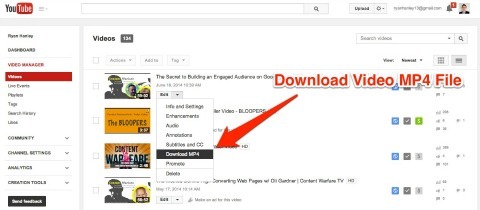
Talvez você não veja seu Hangout On Air na lista do YouTube imediatamente. Dependendo do número total de vídeos enviados ao YouTube, pode levar até meia hora para que o vídeo do Hangout On Air seja exibido.
O YouTube gravou seu Hangout On Air como MP4, mas você precisa exporte-o e salve-o como um arquivo MP3 para o seu podcast. Felizmente, isso é muito fácil - você apenas preciso de uma ferramenta de edição de áudio. eu uso Audácia para criar meu podcast final. É gratuito, fácil de usar e tem versões para Mac e PC.
Quando você abre seu arquivo MP4 no Audacity, ele remove automaticamente o vídeo do Hangout On Air e deixa você apenas com o arquivo de áudio. Neste ponto você pode adicione seus bumpers e qualquer áudio introdutório que você gravou.
O áudio introdutório é opcional, mas as práticas recomendadas de podcast sugerem a criação de algum tipo de introdução narrativa que inclua:
- O título do podcast
- Seu nome e o nome do seu convidado
- Um teaser sobre o conteúdo do programa
- Quaisquer apelos à ação
- O número do episódio, título e data de gravação
- O nome do seu patrocinador (se você tiver um)
Um bumper é o pequeno trecho de música no início e no final do seu podcast que sinaliza uma transição. Por exemplo, você pode colocar seu bumper entre o áudio introdutório e o conteúdo principal do podcast.
A música bumper que você escolhe desempenha um grande papel na marca do seu podcast, então vale a pena reservar um tempo para encontrar algo que reflita o tom do seu programa. Um bom recurso para música isenta de royalties é AudioJungle.
Quando tudo estiver pronto, salve-o como um arquivo MP3, carregue-o para o seu host e distribua-o para todos os principais diretórios de podcast.
Nº 3: compartilhar vídeo e podcast mostrar notas em uma postagem de blog
É aqui que você vincula seu podcast ao Hangout On Air do Google. Como o YouTube gravou seu evento, você pode incorpore a versão em vídeo de seu Hangout On Air em uma postagem de blog e inclua notas de apresentação.
Incluir o vídeo e mostrar notas em seu blog dá ao seu público outra opção para encontrar e consumir seu conteúdo. O objetivo de mostrar notas é dê aos ouvintes do podcast um lugar para encontrar os recursos você mencionou durante um episódio.
Se você estiver usando o WordPress, Faça o download do Plug-in de SEO para vídeo Yoast para que você possa incluir a autoria do Google, bem como marque sua postagem como uma fonte de rich media. Ambos ajudam as notas do programa a aparecer em uma posição mais alta nas páginas de resultados de pesquisa.
Para onde ir a partir daqui
Definitivamente, há trabalho envolvido na conversão de seu Hangouts On Air do Google em um episódio de podcast, mas a recompensa é um programa muito mais dinâmico.
Aqui está a melhor parte: muito poucas pessoas estão convertendo seus Hangouts On Air do Google em podcasts, muito menos aproveitando as opções de recursos adicionais. O mercado está aberto. Agora é sua chance de deixar sua marca e aumentar seu público.
O que você acha? Você usou o Google Hangouts On Air para criar um podcast? Você tem ferramentas e recursos adicionais para recomendar? Compartilhe seus comentários abaixo.